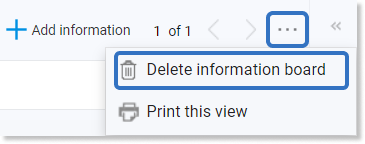- /
- /
Tablica informacyjna
Tablica informacyjna w systemie Firmao CRM to funkcjonalność, która pozwala na umieszczenie najważniejszych informacji w jednym miejscu. Dzięki temu użytkownicy mogą szybko uzyskać dostęp do informacji, które są dla nich istotne.
Ważne! Dodawać i usuwać tablice oraz edytować nazwy i przypisanych użytkowników może jedynie administrator całego systemu. Użytkownik może dodawać wpisy do tablicy, do której został przypisany.
Krok 1. Dodawanie wpisu do Tablicy informacyjnej
W celu dodania wpisu do tablicy informacyjnej przechodzimy do „Tablicy Informacyjnej”, dostępnej w górnym menu.
Ważne! Tablica informacyjna nie jest domyślnie podpięta do menu górnego. Znajduje się w ukrytym menu.

Następnie wyświetli się widok z tablicami informacyjnymi, do których jesteśmy przypisani jako użytkownicy. Aby dodać wpis do Tablicy informacyjnej, musimy kliknąć w przycisk „Dodaj informację” znajdujący w prawym, górnym rogu panelu.

Po kliknięciu w przycisk na ekranie wyświetli nam się nowe okno z edytorem WYSIWYG.
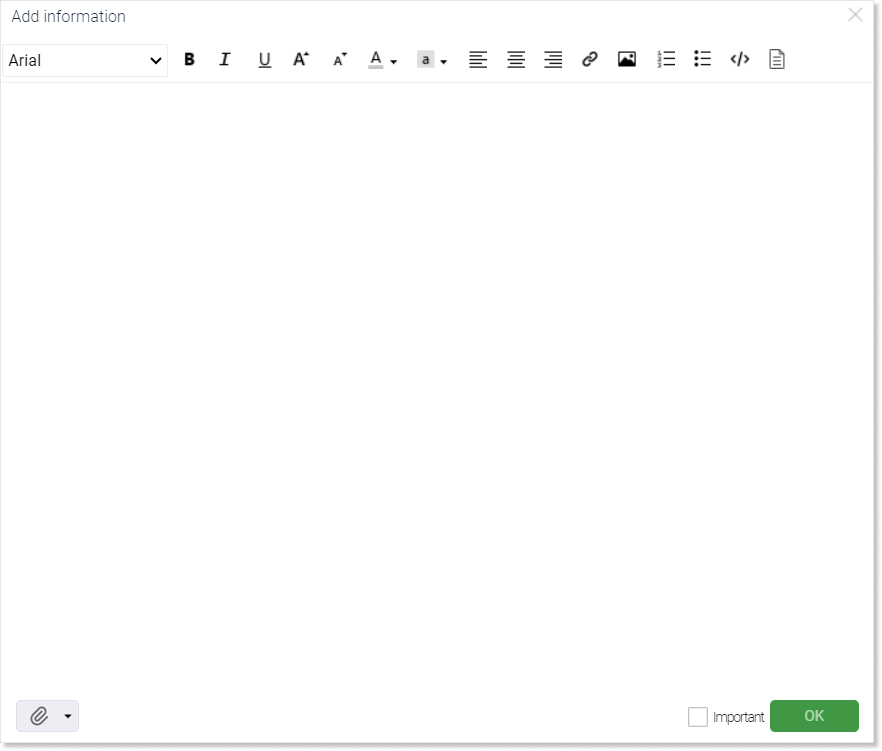
W oknie dodawania informacji wpisujemy treść, którą możemy dowolnie formatować, np. zmieniać rozmiar czcionki, kolor tła.

Ważne! Zaznaczając pole wyboru „Ważne” w prawym, dolnym rogu okna, wpis na tablicy informacyjnej będzie wyświetlać się wraz z ikoną czerwonego wykrzyknika.

Następnie akceptujemy dokonanie zmian zielonym przyciskiem: „OK” w prawym dolnym rogu okna.
Po zaakceptowaniu wpisu automatycznie pokaże się ona w widoku tablicy, którą uprzednio wybraliśmy.

Możemy dowolnie usuwać lub edytować dodane wpisy używając analogicznie przycisków na końcu pola wpisu, z prawej strony.
Aby poruszać się między stronami tablicy, używamy przycisków znajdujących się w prawym, górnym rogu panelu.

Krok 2. Dodawanie nowej Tablicy informacyjnej
Ważne! Dalsza część instrukcji jest przeznaczona jedynie dla administratora całego systemu.
W celu dodania nowej tablicy informacyjnej klikamy w ikonę w górnym menu panelu.

Na ekranie wyświetli się nowe okno, w którym będziemy mogli nadać nazwę nowej tablicy informacyjnej oraz przypisać użytkowników, którzy będą mogli widzieć informacje na danej tablicy.
Po wypełnieniu wszystkich pól klikamy na zielony przycisk “Utwórz“.
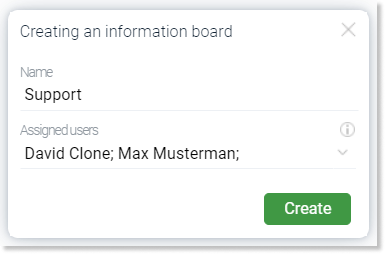
Po tym kroku nowa tablica wyświetli się automatycznie na ekranie.

Wskazówka: Po stworzeniu tablicy mamy możliwość jej edycji, czyli zmiany zarówno nazwy jak i przypisanych użytkowników. Możemy tego dokonać, klikając w ikonę na końcu nagłówka tablic informacyjnych.
Wszystkie stworzone tablice znajdują się w górnym pasku zakładki. Możemy się między nimi dowolnie poruszać, klikając w interesującą nas nazwę tablicy informacyjnej.
Wskazówka: Tablica informacyjna „Ogólna” jest domyślną tablicą, którą posiada każdy użytkownik przypisany do firmy. Jest nieedytowalna i nie można jej usunąć.
Krok 3: Usuwanie tablicy informacyjnej
Aby usunąć tablicę informacyjną, musimy mieć status administratora całego systemu. Ponadto tablica „Ogólna” jest nieusuwalna.
W celu usunięcia tablicy informacyjnej klikamy ikonę , która znajduje się w prawym górnym rogu okna tablic informacyjnych. Z rozwiniętej listy wybieramy opcję „Usuń tablicę informacyjną”: